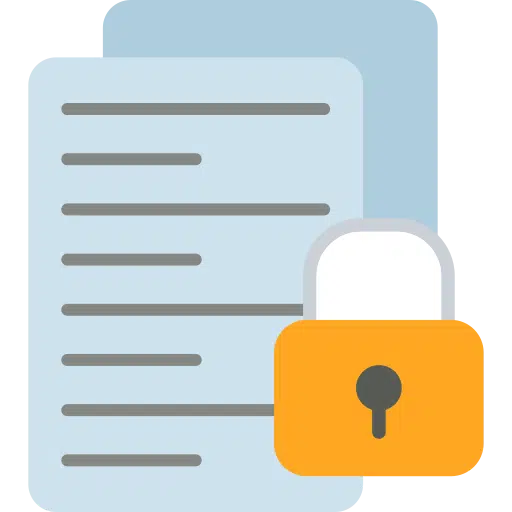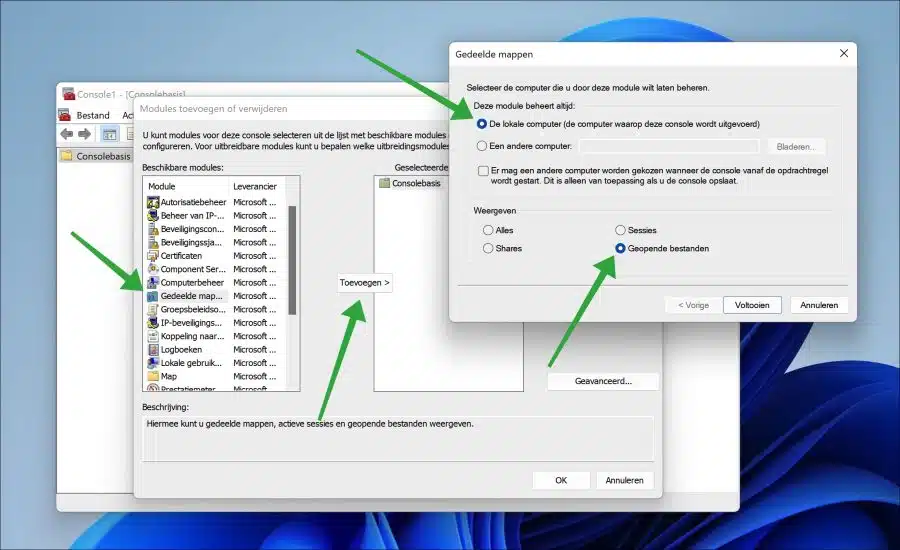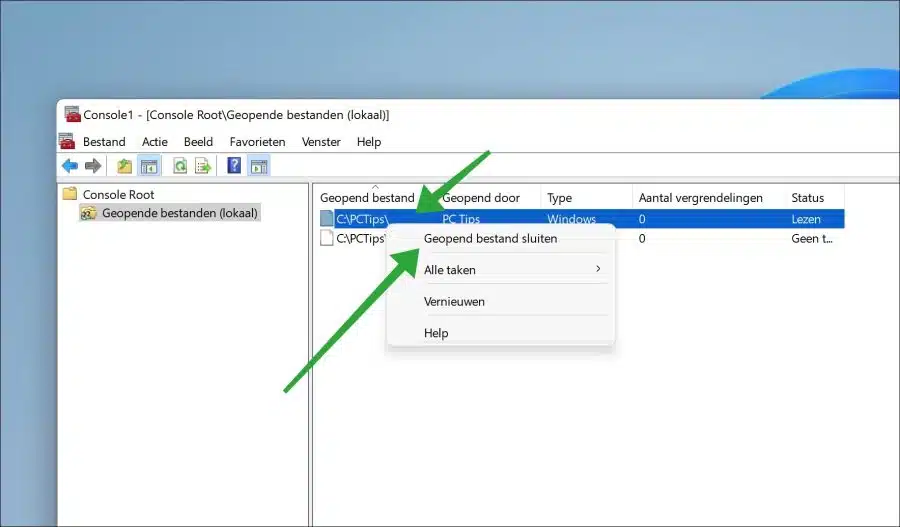Si lorsque vous ouvrez un document Office tel que Microsoft Word ou Microsoft Excel, vous recevez le message « Ce document a été verrouillé pour empêcher les autres utilisateurs de le modifier » ou «Le fichier est déjà utilisé" alors vous savez peut-être déjà quel est le problème.
Le fichier que vous essayez d'ouvrir est actuellement utilisé par un autre utilisateur et ne peut pas être modifié. Avec cela, Office essaie d'empêcher deux personnes de travailler sur un document en même temps et d'écraser les modifications apportées par l'autre. Il s'agit essentiellement d'une protection en écriture. Vous pouvez toujours ouvrir le document, mais en statut « Lecture seule ».
Si vous ne savez pas qui travaille actuellement sur le document, cela peut être extrêmement ennuyeux. Il se peut aussi que le Bureaux l'application est tombée en panne et un fichier temporaire est toujours actif, ce qui empêche toute modification. Quoi qu'il en soit, vous pouvez appliquer les conseils suivants pour résoudre le problème.
Le fichier est déjà utilisé dans Microsoft Office
Supprimer le fichier temporaire
La première chose que vous pouvez faire est d'aller à l'emplacement où le document est enregistré. Ici, vous verrez le document lui-même et, lorsque le document est ouvert, un fichier temporaire reconnaissable par « ~$
Fermez le fichier
Si le fichier est toujours utilisé et que vous ne savez pas qui l'a ouvert sur le réseau, par exemple, vous pouvez fermer le fichier. Vous pouvez le faire via la console de gestion.
Faites un clic droit sur le bouton Démarrer. Dans le menu cliquez sur « exécuter ». Dans la fenêtre d'exécution, tapez : mmc.
Cliquez maintenant sur « Fichier » puis sur « Ajouter/Supprimer un module ». Ajoutez le module « dossiers partagés ». Sélectionnez ensuite « l'ordinateur local » et « ouvrir les fichiers ».
Faites un clic droit sur le fichier ouvert et cliquez sur « Fermer le fichier ouvert » dans le menu. Cela ferme le document Office ouvert qui a été ouvert par quelqu'un d'autre.
Vérifiez si vous pouvez ensuite ouvrir le document Office.
Fermez tous les processus Office
Je recommande à tous Microsoft Office processus à clôturer via gestion des tâches. Cela empêche tout processus actif d’ouvrir le document. Il n'est pas toujours clair si les processus actifs sont bloqués ou non, surtout si vous avez forcé la fermeture d'Office en raison d'une erreur ou d'un crash.
Appuyez sur la combinaison de touches CTRL + ALT + SUPPR. Cliquez sur « gestionnaire de tâches » dans le menu. Cliquez ensuite sur « plus de détails ».
Vérifiez si des processus actifs « Microsoft Word », « Microsoft Excel, etc. » sont affichés. Si tel est le cas, cliquez sur ce processus et cliquez sur le bouton « Terminer » en bas.
Vérifiez si vous pouvez maintenant ouvrir le document Office verrouillé.
Redémarrer l'ordinateur
Un redémarrage peut parfois résoudre le problème d'un document verrouillé car il efface la mémoire et les processus du système, ce qui peut libérer des verrous ou des autorisations d'une application ou d'un utilisateur.
Lorsque vous redémarrez le système, tous les processus en cours seront terminés, y compris le processus verrouillé. Cela peut libérer le verrou et permettre à d'autres utilisateurs ou processus d'accéder au document.
J'espère que cela vous a aidé. Merci pour la lecture!